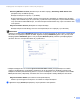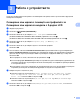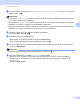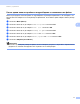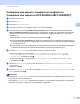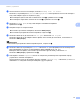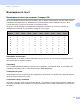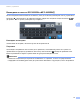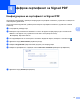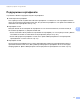Scan to Network Guide (Windows)
Table Of Contents
- Ръководство за сканиране към мрежа (Windows®)
- Приложими модели
- Дефиниции на бележките
- Търговски марки
- ВАЖНА БЕЛЕЖКА
- Съдържание
- 1 Въведение
- 2 Конфигурация за Сканиране към мрежа с помощта на уеб браузър
- 3 Работа с устройството
- 4 Цифров сертификат за Signed PDF
- Конфигуриране на сертификат за Signed PDF
- Поддържани сертификати
- Инсталиране на цифров сертификат
- Импортирайте и експортирайте сертификата и личния ключ
- 5 Отстраняване на неизправности
11
Работа с устройството
3
Как се прави нова настройка по подразбиране за големината на файла 3
Можете да зададете свои настройки по подразбиране за размера на файловете. За сканиране с по-
високо качество изберете по-голям размер на файловете. За по-малък файл изберете малък размер
файл.
a Натиснете Menu (Меню).
b Натиснете a или b, за да изберете Общи настройки. Натиснете OK.
c Натиснете a или b, за да изберете Скан. док.. Натиснете OK.
d Натиснете a или b, за да изберете Размер на файл. Натиснете OK.
e Натиснете a или b, за да изберете Цветно или Сиво. Натиснете OK.
f Натиснете a или b, за да изберете Малък, Среден или Голям. Натиснете OK.
g Натиснете Stop/Exit (Стоп/Излез).
Забележка
Не можете да избирате размер на файла, когато сканирате документ в черно-бяло. Черно-белите
документи се запазват във формат TIFF и данните не се компресират.